

|
本站电脑知识提供应用软件知识,计算机网络软件知识,计算机系统工具知识,电脑配置知识,电脑故障排除和电脑常识大全,帮助您更好的学习电脑!不为别的,只因有共同的爱好,为软件和互联网发展出一分力! ps想要制作一个撕裂海报,那么怎么在ps里设计玫瑰花瓣撕纸呢?今天小编就带大家来共同学习ps撕纸海报的制作技巧,希望可以帮助到有需要的小伙伴哦,下面就是详细完整的操作步骤。 怎么在ps里设计玫瑰花瓣撕纸-ps撕纸海报的制作技巧 我们在画布上面拖入一张花朵的图片,如图所示。 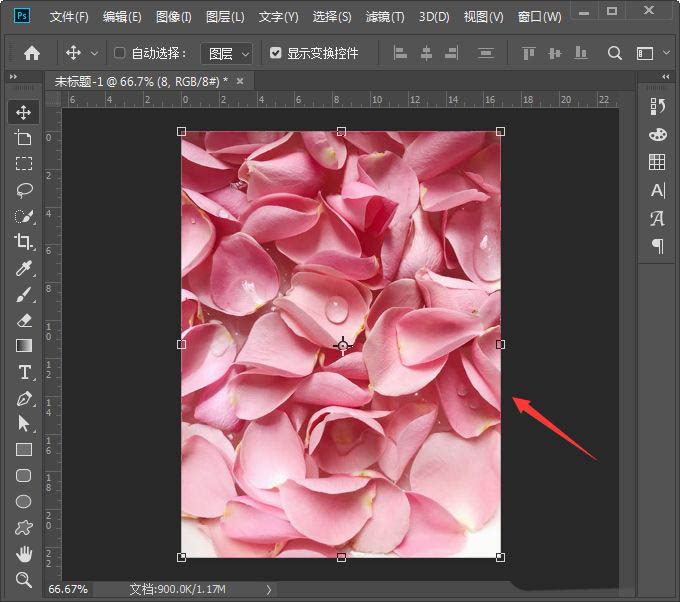
接着,我们用【套索工具】在图片上面框选出不规则的形状,如图所示。 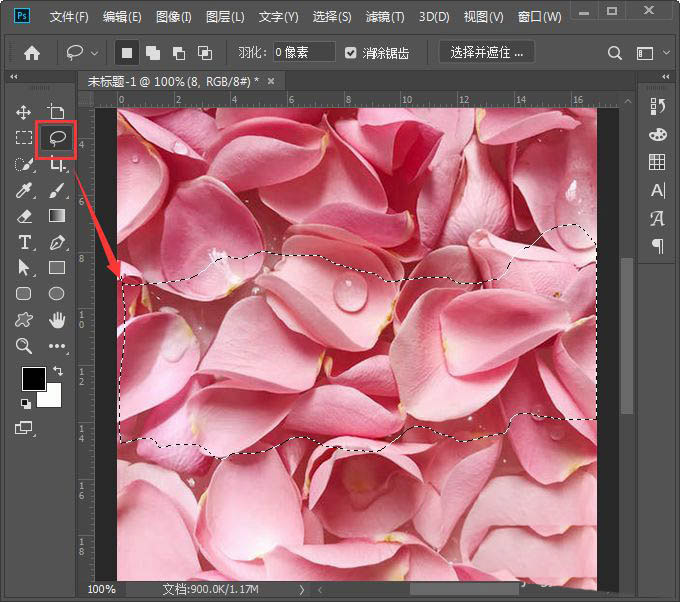
接下来,我们新建一个图层,然后给不规则的形状填充为黑色,如图所示。 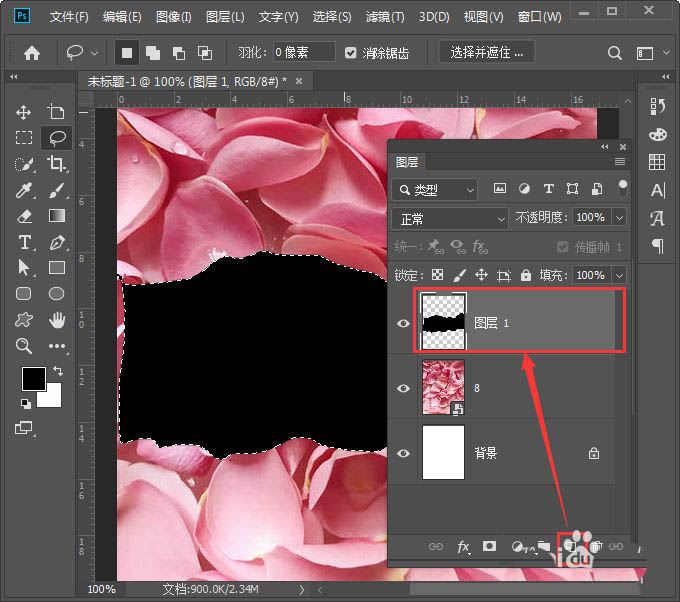
我们选中黑色的不规则形状,点击【fx】选择【描边】,如图所示。 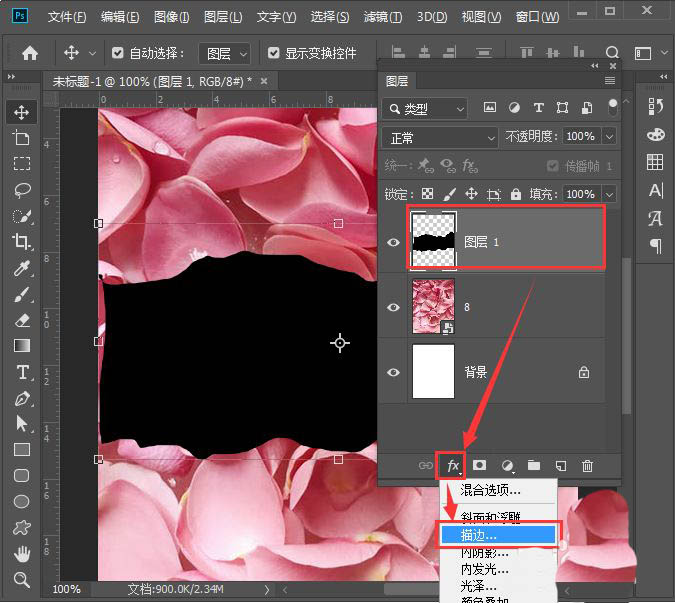
我们把描边的颜色设置为白色,大小为10像素,如图所示。 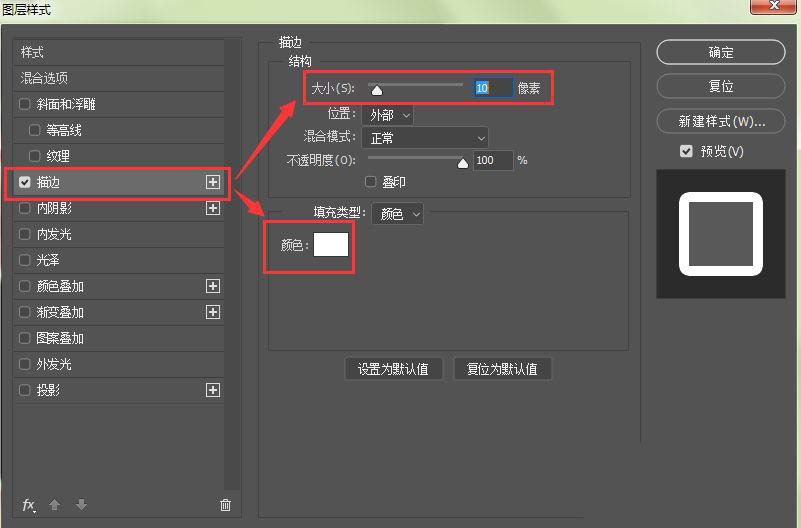
我们把投影的颜色设置为深红色,不透明度为35%,距离为23像素,大小为29像素,点击【确定】,如图所示。 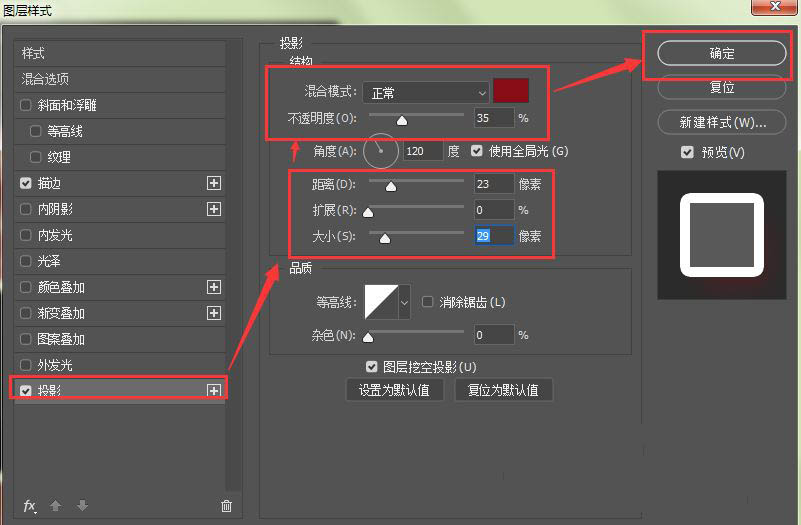
我们在黑色不规则的形状上面,拖入一张带有文字的图片,然后右键【创建剪贴蒙版】即可,如图所示。 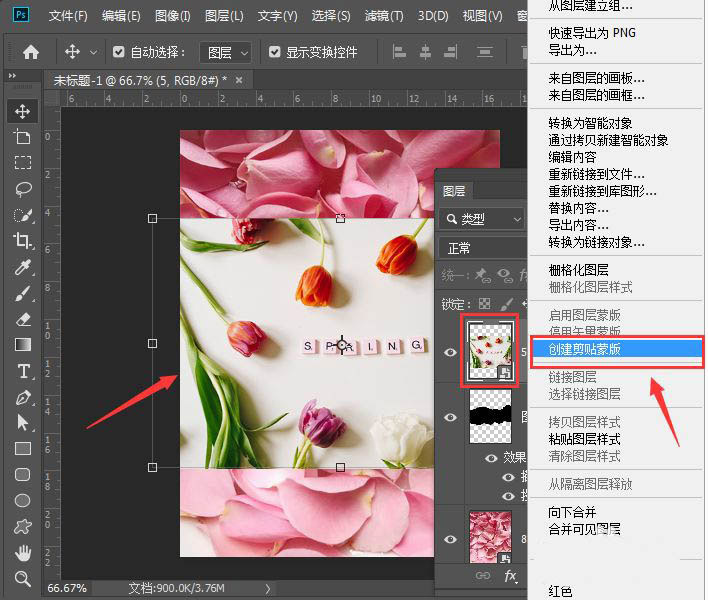
最后,我们看到撕纸效果的海报就完成了。 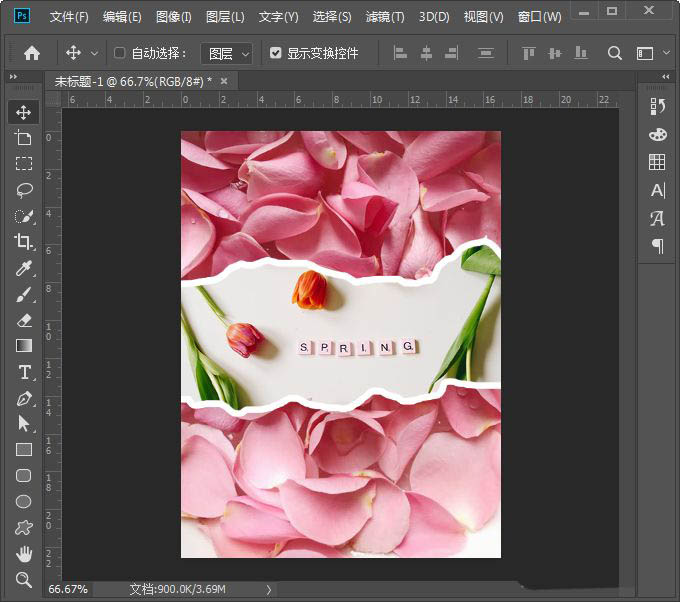
以上就是ps撕纸海报的制作技巧,希望大家喜欢哦。 学习教程快速掌握从入门到精通的电脑知识 |
温馨提示:喜欢本站的话,请收藏一下本站!